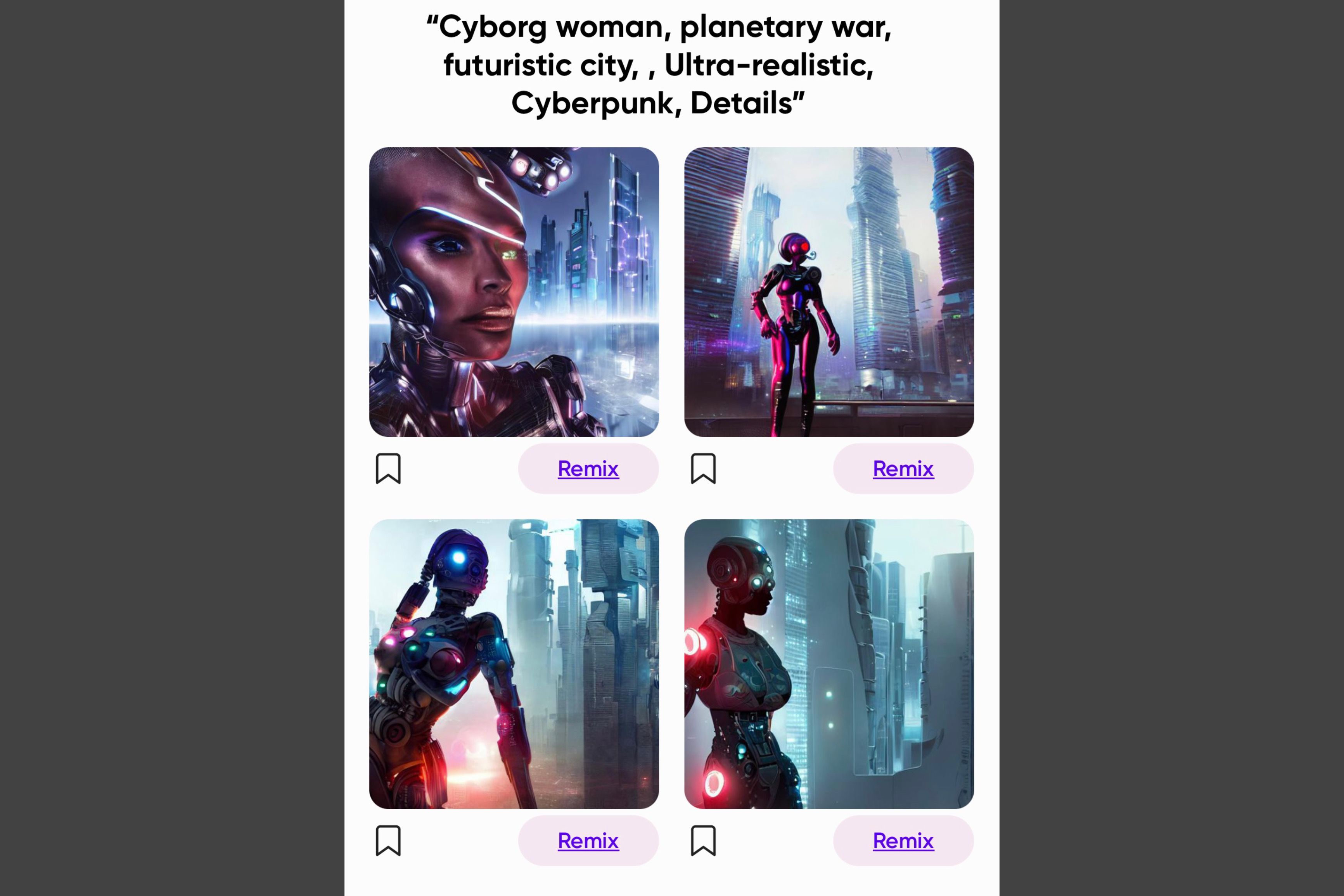Picsart ابزار تبدیل متن به تصویر هوش مصنوعی خود را دارد. در اینجا نحوه استفاده از آن برای ایجاد هر تصویری که می خواهید ارائه شده است.
تولید تصویر با هوش مصنوعی دنیا را طوفانی می کند و پلتفرم های خلاق از این فرصت استفاده می کنند تا این فناوری را به رابط خود اضافه کنند. Picsart تفاوتی ندارد.
با استفاده از AI Image Generator، اکنون می توانید تصاویر را در عرض چند ثانیه به سادگی با تایپ کردن یک پیام ایجاد کنید و به برنامه اجازه دهید کار را برای شما انجام دهد. خیلی خوب به نظر می رسد که درست باشد؟ به خواندن ادامه دهید و ما به شما نشان خواهیم داد که چگونه.
تصویر هوش مصنوعی چیست؟
به زبان ساده، تصویر هوش مصنوعی تصویری است که با استفاده از الگوریتمهای هوش مصنوعی (AI) ایجاد میشود. هوش مصنوعی متن را تجزیه و تحلیل می کند و آن را از طریق پایگاه داده برای تولید تصاویر جدید اجرا می کند. مولد تصویر هوش مصنوعی Picsart به همین روش کار می کند.
دانلود: Picsart برای اندروید | iOS (رایگان، اشتراک در دسترس است)
نحوه ایجاد تصویر هوش مصنوعی در Picsart
ایجاد تصویر هوش مصنوعی در Picsart تنها در چند مرحله آسان امکان پذیر است:
- برنامه را باز کنید و بلافاصله به صفحه اصلی منتقل خواهید شد.
- نماد مثبت را در مرکز پایین پیدا کنید و روی آن ضربه بزنید.
- صفحه Create باز خواهد شد و دومین قسمت از بالا، در زیر Photos، AI Image Generator است.
- روی Try it out ضربه بزنید.
- پس از رسیدن به این بخش، یک فضای خالی برای متن در اختیار شما قرار می گیرد که می توانید هر درخواستی را وارد کنید. این برنامه به شما یک مثال سریع ارائه می دهد، اما ما تصمیم گرفتیم خودمان را امتحان کنیم: “زن سایبورگ، جنگ سیاره ای، شهر آینده نگر”.
- پس از وارد کردن درخواست خود، این فرصت را دارید که یک سبک هنری اضافه کنید. Picsart لیست گسترده ای را برای انتخاب شما فراهم می کند و می توانید بیش از یک مورد را انتخاب کنید. ما با Ultra-Realistic، Details و Cyberpunk پیش رفتیم.
- روی Generate Image ضربه بزنید.
- تماشا کنید که Picsart تصاویر مختلفی را بر اساس متنی که وارد کرده اید ایجاد می کند. اگر تصویری را که دوست دارید نمی بینید، می توانید روی نمایش نتایج بیشتر ضربه بزنید. از طرف دیگر، می توانید به عقب برگردید و تغییراتی در درخواست خود ایجاد کنید یا سبک هنری متفاوتی را انتخاب کنید.
- با ضربه زدن روی آن تصویری را که بیشتر دوست دارید انتخاب کنید، Picsart تصویر را در صفحه ویرایش خود باز می کند، سپس می توانید آن را به دلخواه تغییر دهید یا همان طور که هست ذخیره کنید.
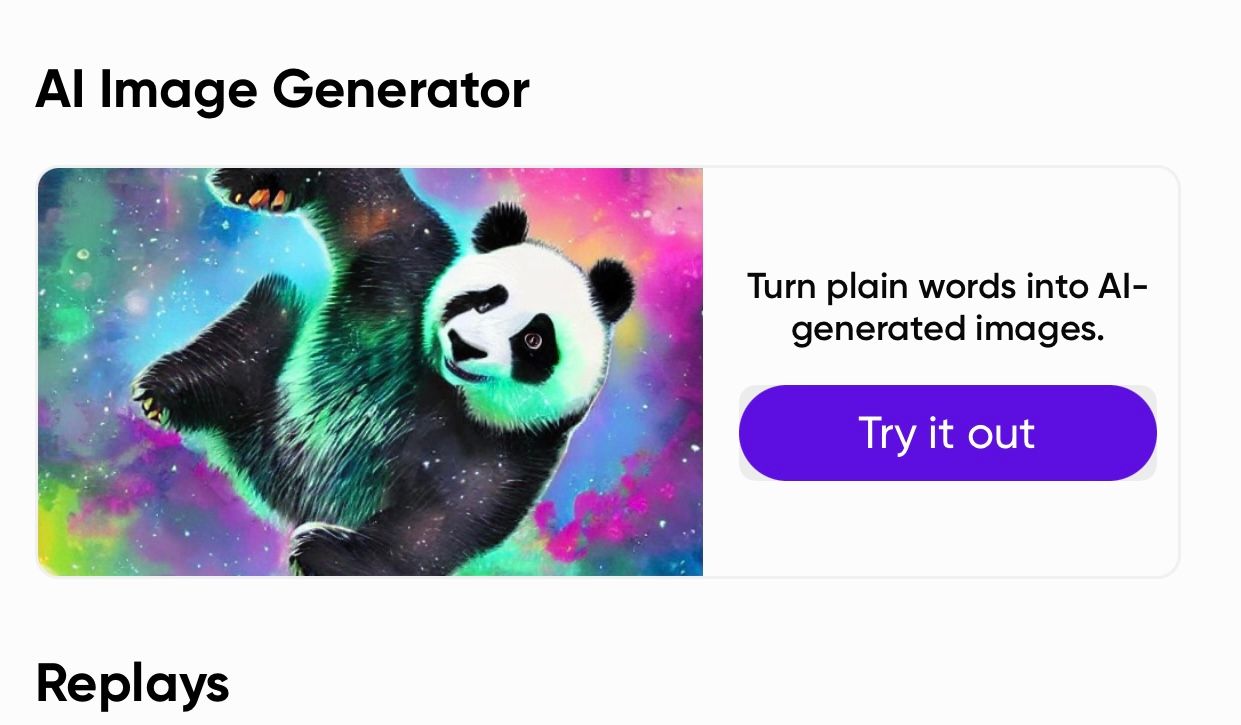
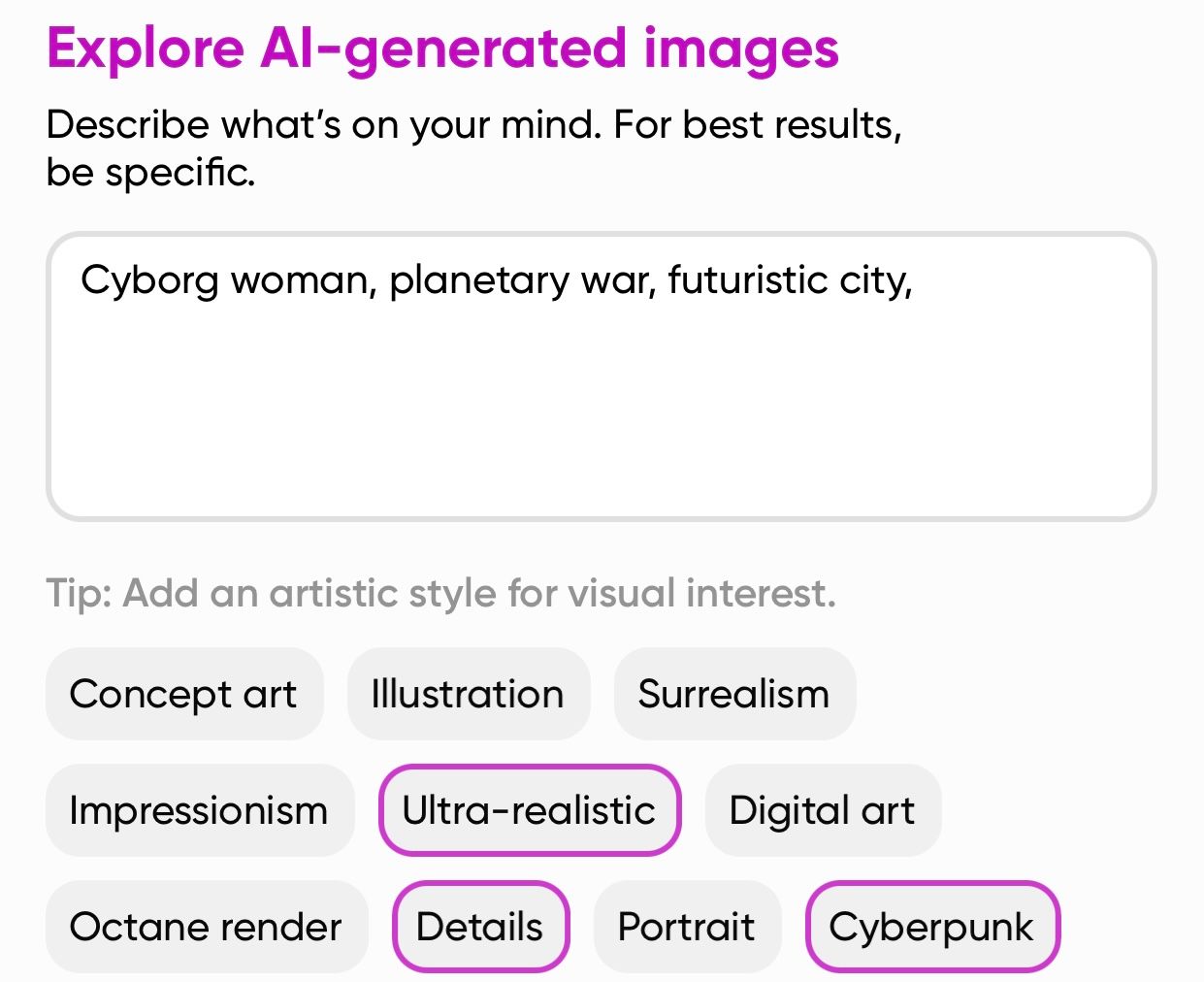
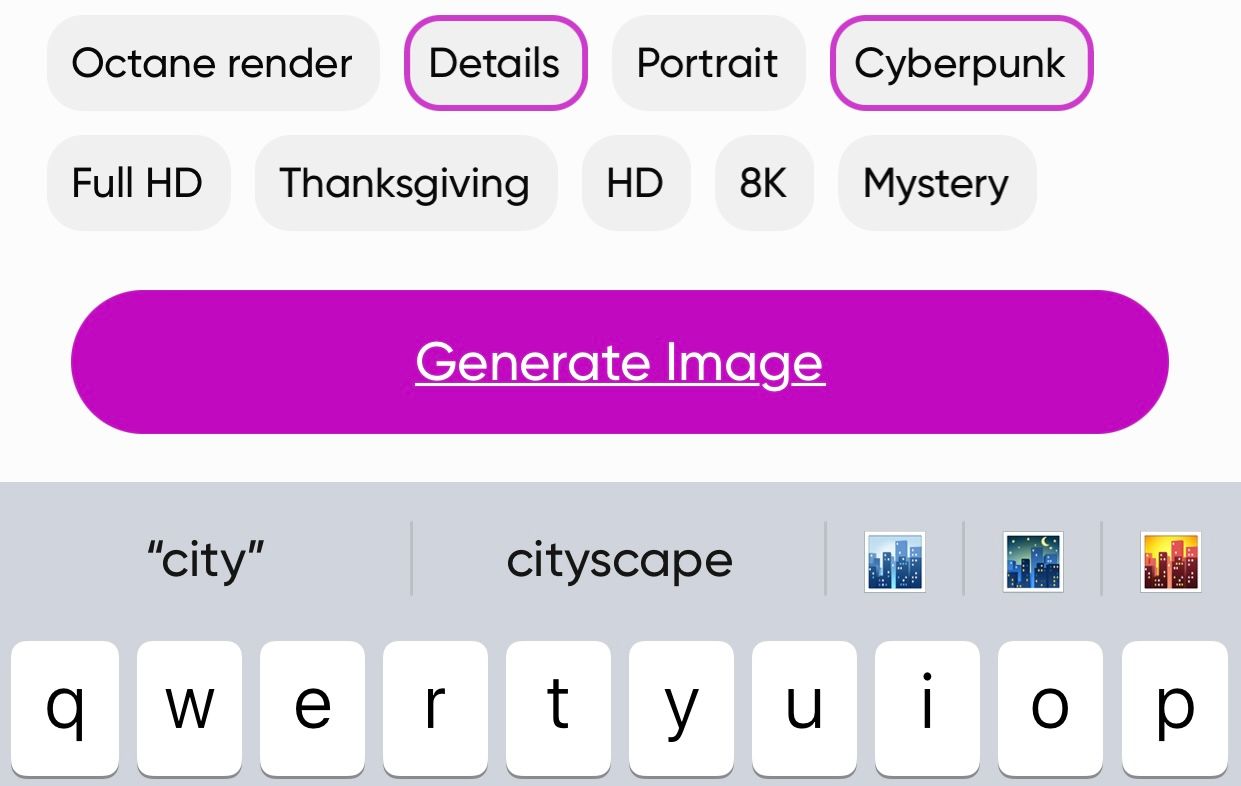
نکته حرفه ای: اگر می خواهید تصویر هوش مصنوعی با کیفیت بالاتر یا فوق العاده واقعی داشته باشید، پس از انتخاب تصویر، از ویژگی تقویت هوش مصنوعی در حالت ویرایش Picsart استفاده کنید. اگر مطمئن نیستید که چگونه این کار را انجام دهید، راهنمای ما در مورد چگونگی بهبود کیفیت تصویر با ابزار تقویت هوش مصنوعی Picsart را ببینید.
اگر نمیخواهید یک برنامه تلفن همراه دانلود کنید، سعی کنید از DALL-E 2 برای ایجاد تصاویر هوش مصنوعی استفاده کنید.
ایده های خود را با Picsart زنده کنید
بهترین چیز در مورد تولید متن به تصویر هوش مصنوعی این است که برای به دست آوردن تصاویر با کیفیت بالا برای تلاش های خلاقانه خود نیازی به هنرمند بودن ندارید. تا زمانی که به پلتفرمی با فناوری متن به تصویر دسترسی دارید، تنها چیزی که نیاز دارید یک ایده است.